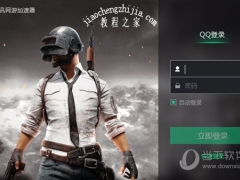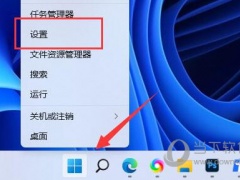Windows11怎么打开任务管理器 在哪里打开
教程之家
工具软件
Windows11是一款由微软公司推出的PC操作系统,在该版本中,开发商进行了一系列的更新和优化,那么不少用户在下载win11下载安装之后,应该怎么打开任务管理器呢?应该通过这篇文章给大家介绍一下。
方法一:右键点击开始按钮(或Win+X快捷键)就可以看到任务管理器了,打开即可。
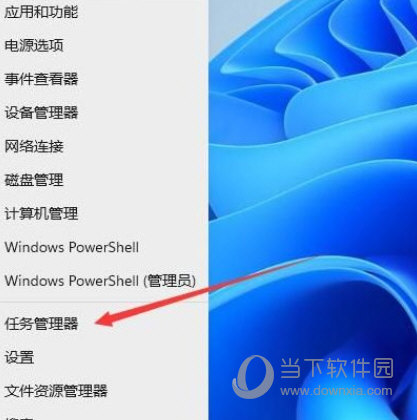
方法二:按下CTRL+ALT+DEL组合键比较传统的打开方式。

好了,以上就是小编为大家带来关于“Win11系统怎么打开任务管理器”的全部内容介绍,总得来说还是非常简单的,一般小白用户也能快速学习操作,希望能帮助到你。